服务器的硬盘参数怎么看的,深入解析,如何查看服务器硬盘参数,掌握硬盘性能关键
- 综合资讯
- 2025-03-22 12:55:39
- 2
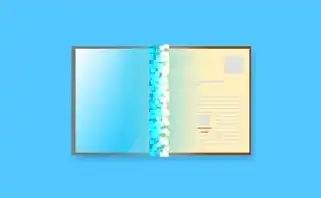
服务器硬盘参数可通过系统命令或BIOS查看,具体操作包括:在系统命令行中输入hdparm -i /dev/sdX,或进入BIOS设置中查看硬盘型号、转速、接口等参数,掌...
服务器硬盘参数可通过系统命令或BIOS查看,具体操作包括:在系统命令行中输入hdparm -i /dev/sdX,或进入BIOS设置中查看硬盘型号、转速、接口等参数,掌握这些信息,有助于评估硬盘性能和故障排查。随着信息化时代的到来,服务器已经成为企业数据中心的核心组成部分,服务器硬盘作为存储设备,其性能直接影响到整个系统的运行效率,如何查看服务器硬盘参数,了解硬盘性能关键呢?本文将为您详细解析。
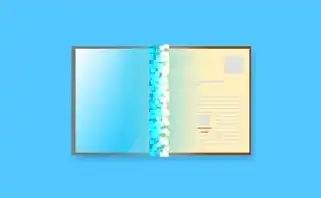
图片来源于网络,如有侵权联系删除
硬盘参数概述
硬盘参数是指硬盘在制造过程中所设定的各项技术指标,主要包括:
-
容量:硬盘所能存储数据的总量,单位为GB、TB等。
-
转速:硬盘盘片每分钟旋转的次数,单位为RPM,转速越高,读写速度越快。
-
磁头数量:硬盘磁头的数量,数量越多,读写速度越快。
-
缓存:硬盘缓存的大小,用于临时存储读写数据,缓存越大,读写速度越快。
-
平均寻道时间:磁头从当前位置移动到目标磁道所需的时间,单位为毫秒,平均寻道时间越短,读写速度越快。
-
数据传输率:硬盘数据传输的速度,单位为MB/s,数据传输率越高,读写速度越快。
-
寿命:硬盘的使用寿命,一般以小时为单位。
-
热插拔:硬盘支持热插拔功能,便于维护。
查看服务器硬盘参数的方法
系统信息工具
大多数操作系统都自带系统信息工具,可以查看硬盘参数,以下以Windows系统为例:
(1)按下“Win+R”键,输入“msinfo32”并按回车键,打开系统信息窗口。
(2)在左侧导航栏中,选择“组件”→“存储”→“磁盘驱动器”,即可查看硬盘参数。
硬盘自带的诊断工具
许多硬盘品牌都提供了自带的诊断工具,可以查看硬盘参数,以下以希捷硬盘为例:
(1)下载希捷硬盘诊断工具,安装并运行。
(2)选择要检测的硬盘,点击“开始检测”按钮。

图片来源于网络,如有侵权联系删除
(3)等待检测完成,查看硬盘参数。
第三方硬盘检测软件
市面上有许多第三方硬盘检测软件,如CrystalDiskInfo、HDD Health等,可以查看硬盘参数,以下以CrystalDiskInfo为例:
(1)下载CrystalDiskInfo,安装并运行。
(2)选择要检测的硬盘,即可查看硬盘参数。
使用命令行工具
在Windows系统中,可以使用命令行工具查看硬盘参数,以下以Diskpart命令为例:
(1)按下“Win+X”键,选择“Windows PowerShell(管理员)”。
(2)在命令行中输入“diskpart”并按回车键。
(3)输入“list disk”命令,查看所有硬盘信息。
(4)输入“select disk X”命令(X为要查看的硬盘编号),然后输入“detail disk”命令,即可查看硬盘参数。
注意事项
-
在查看硬盘参数时,请确保服务器已正常启动。
-
使用第三方硬盘检测软件时,请选择正规、可靠的软件。
-
查看硬盘参数时,请注意保护数据安全,避免误操作导致数据丢失。
-
如发现硬盘参数异常,请及时与专业人员进行沟通,确保服务器稳定运行。
掌握服务器硬盘参数,有助于我们了解硬盘性能,及时发现潜在问题,确保服务器稳定运行,通过本文介绍的方法,您可以轻松查看服务器硬盘参数,为您的数据中心提供有力保障。
本文链接:https://zhitaoyun.cn/1865346.html

发表评论